Выделение волос: советы и приёмы
Выделение волос на фотографиях - задача не из легких. С помощью AKVIS SmartMask AI вы можете легко и быстро вырезать волосы из фона.
Базовое выделение выполняется автоматически с помощью инструмента Выделение объекта  или опции Выделить предмет
или опции Выделить предмет  . Эти передовые инструменты на базе искусственного интеллекта создают точное выделение одним щелчком мыши, но для некоторых задач вам может потребоваться более тонкая доработка краев выделения. Чтобы сделать это, воспользуйтесь следующими советами.
. Эти передовые инструменты на базе искусственного интеллекта создают точное выделение одним щелчком мыши, но для некоторых задач вам может потребоваться более тонкая доработка краев выделения. Чтобы сделать это, воспользуйтесь следующими советами.
Как сохранить пушистость волос
-
Шаг 1. Загрузите фотографию в AKVIS SmartMask AI.
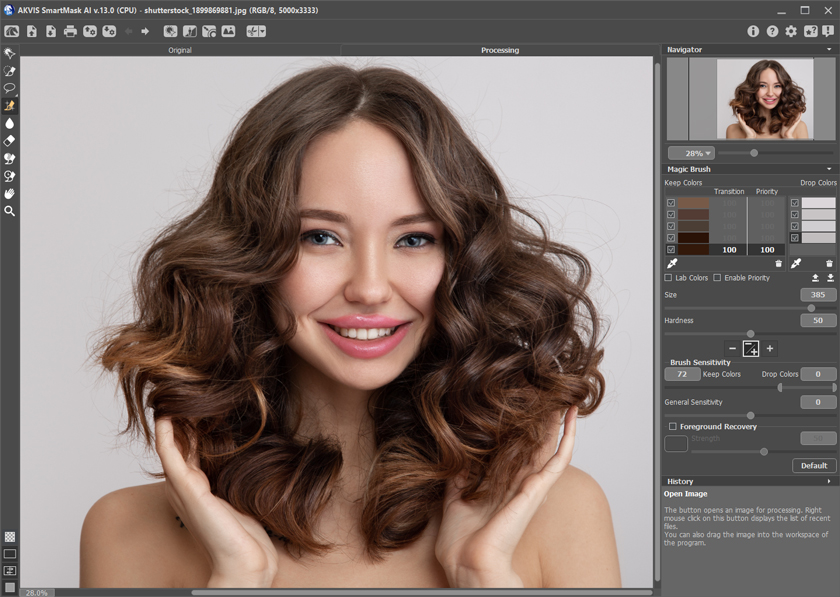
-
Шаг 2. Активируйте инструмент Выделение объекта
 на Панели инструментов и нарисуйте прямоугольное выделение вокруг девушки. В качестве альтернативы вы можете использовать опцию Выделить предмет
на Панели инструментов и нарисуйте прямоугольное выделение вокруг девушки. В качестве альтернативы вы можете использовать опцию Выделить предмет  .
.
Удалите фон с помощью команды Удалить невыделенные области (Ctrl+Del) и сбросьте выделение с помощью команды Снять выделение (Ctrl+D).
Результат очень хороший. Но сравнивая его с оригиналом, можно заметить, что самые маленькие волоски были обрезаны, а естественная пушистость исчезла.
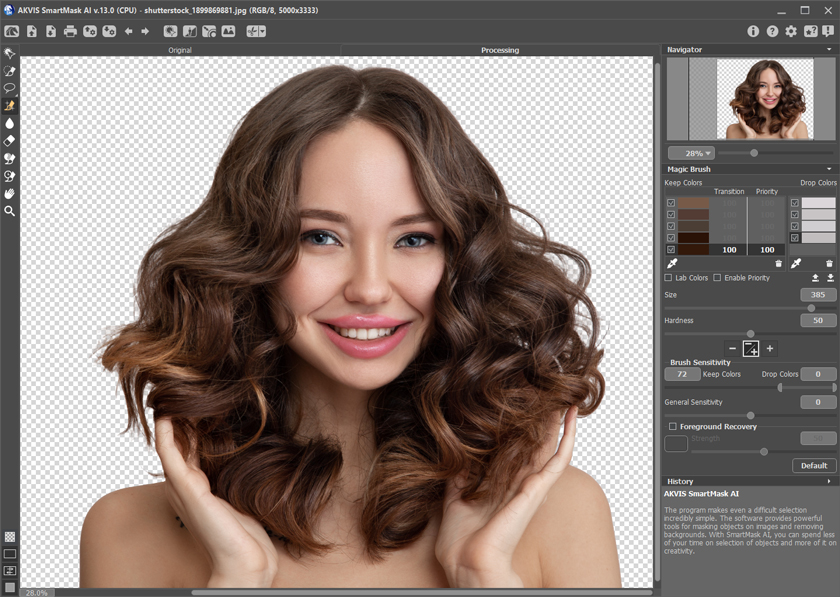
-
Шаг 3. Улучшить выделение можно с помощью Волшебной кисти
 . Активируйте инструмент на Панели инструментов, перейдите на вкладку Оригинал и выберите цвета для полей Сохранить цвета/Удалить цвета. Цвета, выбранные для Сохранить цвета, останутся при создании выделения. Цвета, выбранные для Удалить цвета, будут удалены. Для каждого изображения необходимо создавать свой индивидуальный набор цветов.
. Активируйте инструмент на Панели инструментов, перейдите на вкладку Оригинал и выберите цвета для полей Сохранить цвета/Удалить цвета. Цвета, выбранные для Сохранить цвета, останутся при создании выделения. Цвета, выбранные для Удалить цвета, будут удалены. Для каждого изображения необходимо создавать свой индивидуальный набор цветов.
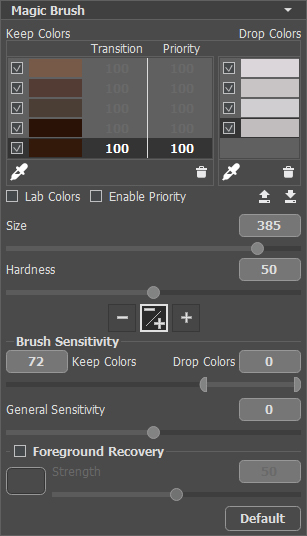
-
Шаг 4. Перейдите на вкладку Обработка и используйте Волшебную кисть на пушистых участках. Настройте параметры в разделе Чувствительность кисти, чтобы отрегулировать количество деталей, проявляющихся в проблемных областях.
Случайно удаленные области можно восстановить с помощью инструмента Восстанавливающая кисть
 .
.
Теперь стало намного лучше!

Сравните волосы до и после дополнительной обработки.

Выделение с помощью ИИ
Выделение с помощью ИИ + Волшебная кисть
Как избавиться от цветных рефлексов
-
Шаг 1. Еще одна проблема, с которой можно столкнуться при выделении волос, — это цветные рефлексы, оставшиеся от фона. Давайте рассмотрим еще одну фотографию в качестве примера.
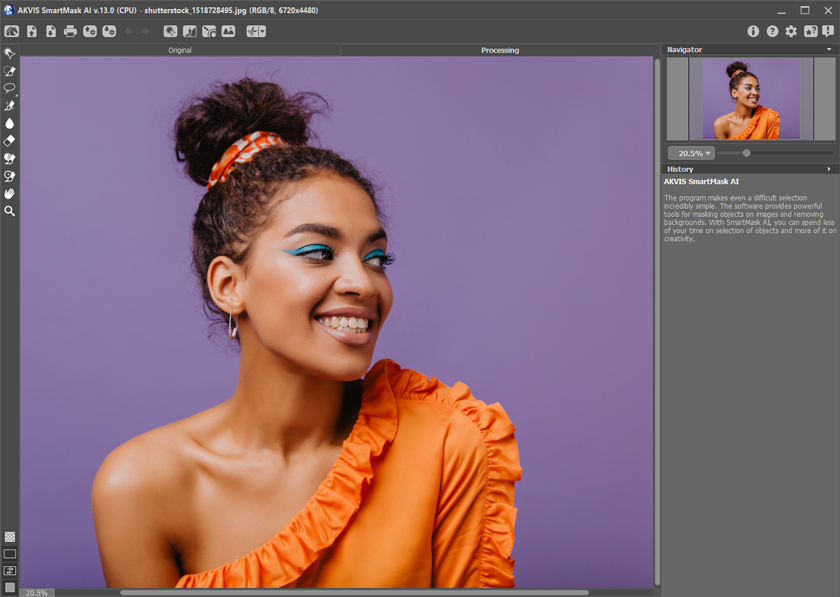
-
Шаг 2. На этот раз мы используем опцию Выделить предмет, чтобы удалить фон. Для этого просто нажмите
 на Панели управления, чтобы начать обработку.
на Панели управления, чтобы начать обработку.
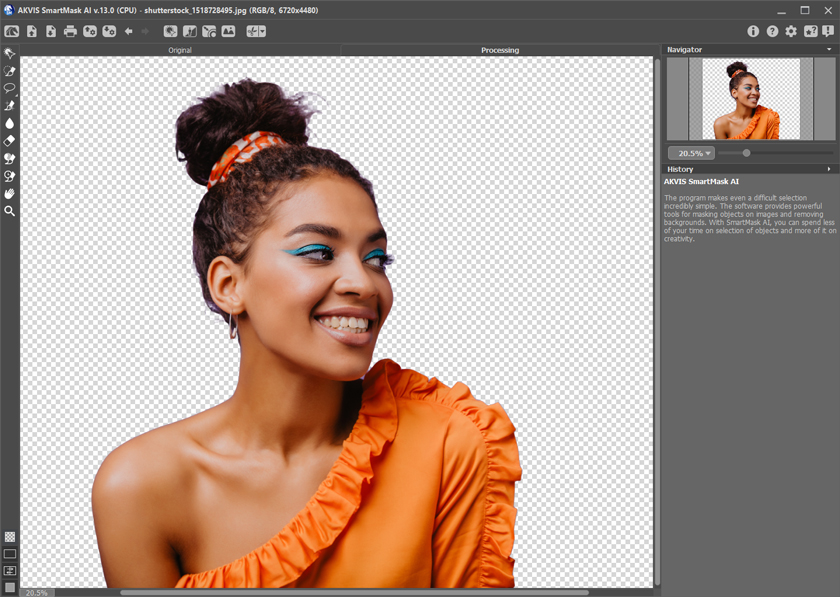
-
Шаг 3. Как и в первом случае, мы воспользуемся Волшебной кистью
 , чтобы восстановить тонкие волоски.
, чтобы восстановить тонкие волоски.
Поскольку цвет фон насыщенный, на волосах присутствуют цветные блики. А AKVIS SmartMask AI позволяет это исправить.
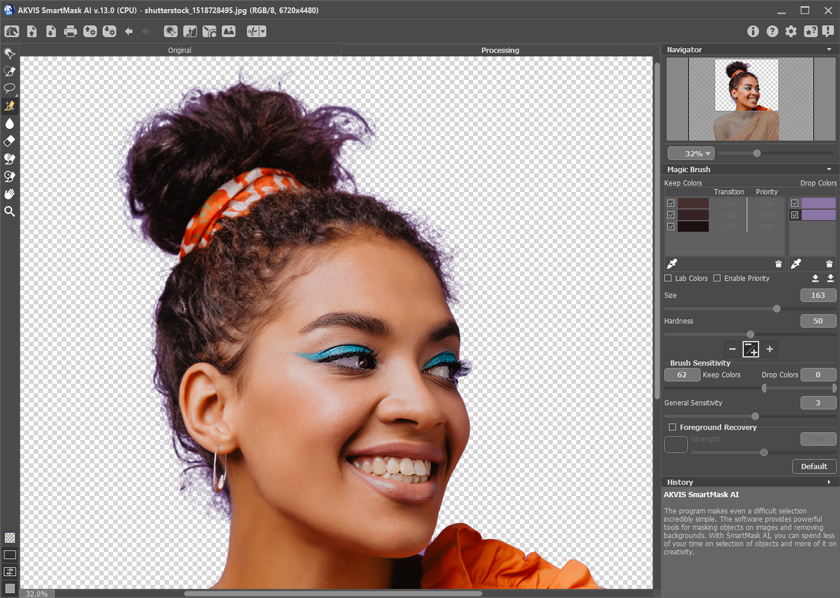
-
Шаг 4. Активируйте Обесцвечивающую кисть
 на Панели инструментов. Отрегулируйте параметры на Панели настроек и используйте кисть для обработки областей с цветовыми рефлексами.
на Панели инструментов. Отрегулируйте параметры на Панели настроек и используйте кисть для обработки областей с цветовыми рефлексами.
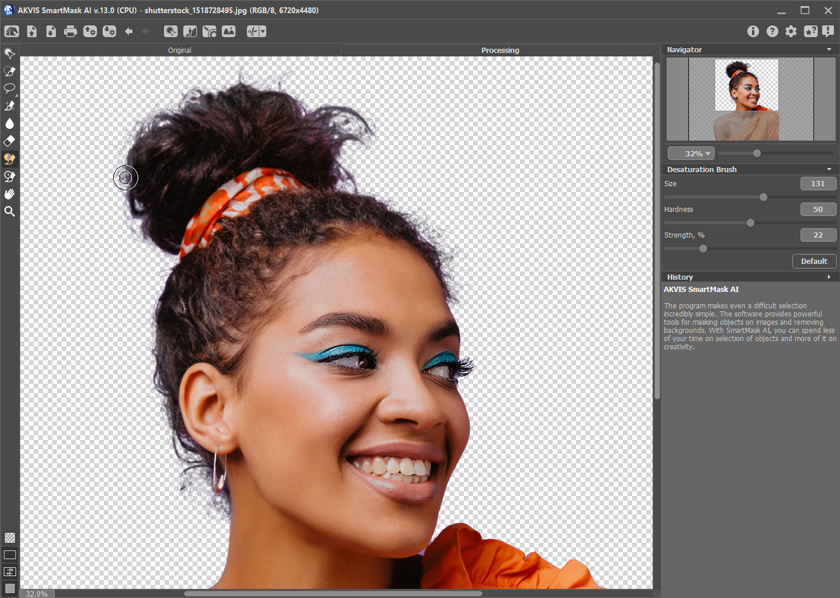
Сравните волосы до и после обесцвечивания.

Цветовые рефлексы
После использования Обесцвечивающей кисти
Используя эти нехитрые приемы, вы сможете быстро и без труда создать точное выделение.
